Anche se le tecnologie di accumulo a batteria si sono evolute bene, non è raro che non siano sufficienti per il dispendio di energia consumata in un solo giorno. E niente di più inquietante che non avere più batteria! Quindi non preoccuparti, per risparmia la batteria del tuo Motorola One Zoom , ci sono soluzioni accessibili a disposizione di chiunque come scopriremo in questo articolo. Prima di tutto, scopri suggerimenti per migliorare la durata della batteria del tuo Motorola One Zoom . Dopo scoprilo come risparmiare la batteria del tuo Motorola One Zoom con un'applicazione .
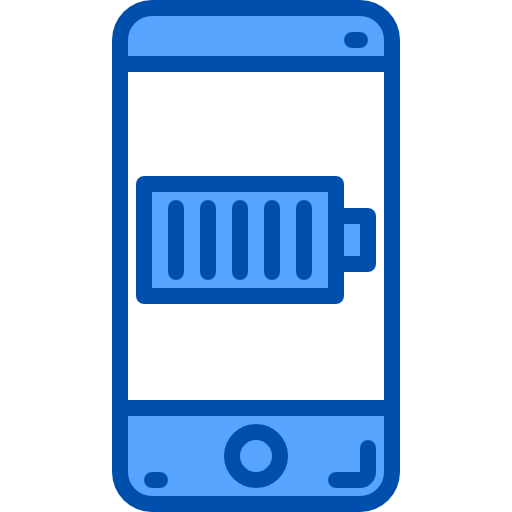
Suggerimenti per risparmiare batteria sul tuo Motorola One Zoom
Attiva la modalità di risparmio energetico
Vuoi risparmiare minuti preziosi di autonomia della batteria del tuo smartphone? Come suggerisce il nome, la modalità di risparmio energetico del tuo Motorola One Zoom sarà il rimedio più efficace per permettergli di durare un po' di più nel tempo. Questa funzione ti consente di ottimizzare il tuo smartphone per consumare meno energia possibile. Nella stragrande maggioranza delle situazioni, la tua esperienza utente non è in alcun modo influenzata. Per attivare la modalità di risparmio energetico e migliorare la durata della batteria del tuo Motorola One Zoom:
- Vai a " Parametri »Dal tuo smartphone
- Vai al menù » Batteria »
- E poi nell'opzione " Risparmio energetico »
- Clicca su " Attivare ora " .
Nota che hai anche la possibilità di impostare questa modalità in modo che si attivi da sola quando rimane una percentuale di batteria . Per farlo:
- Una volta che i fan sono di moda" Risparmio batteria »
- Seleziona l'opzione " Attiva automaticamente »
- Ora puoi scegliere la percentuale della batteria al di sotto del quale si desidera che l'opzione di risparmio energetico si attivi automaticamente.
Riduci la luminosità dello schermo del tuo Motorola One Zoom
Questa non è una delle prime cose a cui pensiamo, tuttavia, anche la luminosità generata dagli schermi dei nostri telefoni consuma una grande quantità di energia. Per risparmiare la batteria del tuo Motorola One Zoom, è possibile modificare la luminosità dello schermo in modo che si adatti automaticamente ai criteri di illuminazione del tuo ambiente. In tale contesto:
- Vai a " Impostazioni »
- Vai al menù » Visualizzazione »
- Vai a " Adattamento alla luminosità »E attiva il pulsante.
Nel caso in cui trovi che la luminosità sia troppo intensa, puoi anche correggere manualmente per risparmiare ancora più batteria sul tuo Motorola One Zoom. In tale contesto:
- Fai scorrere il dito verso il basso per accedere al pannello delle notifiche.
- Apparirà la barra della luminosità dello schermo.
- Abbassare la luminosità come desiderato.
Limita le app in esecuzione in background
Utilizzi un numero elevato di applicazioni? Questi ultimi sono spesso i primi responsabili di una perdita di autonomia della batteria su un Motorola One Zoom, poiché richiedono molta energia per camminare. Per limitare questo, in primo luogo, ricordati di chiudere regolarmente le applicazioni che hai utilizzato . La procedura per farlo è ampiamente utilizzata:
- Vai al tuo Task Manager
- Clicca su " cancellare tutto ".
Per risparmiare la batteria del tuo Motorola One Zoom, dovrai anche limitare le attività del fondo applicazioni ad alta intensità energetica. Questi, infatti, non si fermano sullo "sfondo": aggiornano, sincronizzano i contenuti e raccolgono dati anche se non li utilizzi. Per le ultime versioni Android di Motorola One Zoom, puoi impedire alle app di consumare la batteria mettendo un'applicazione in standby . Scopri la procedura:
- Vai a " Impostazioni "
- Clicca sul menu " Manutenzione "
- Poi nel menu » Batteria »
- Viene visualizzata la distribuzione dei consumi energetici per applicazione. Seleziona le applicazioni più esigenti.
- Attiva l'opzione " Metti l'app in standby » nel caso tu possa.
Se non hai accesso a questa opzione, puoi migliorare ulteriormente la durata della batteria del tuo Motorola One Zoom forzando l'interruzione di un'applicazione . Per farlo:
- Una volta che sei nel menu » Batteria »
- Clicca su " Utilizzo della batteria »
- Seleziona le applicazioni che consumano più batteria sul tuo Motorola One Zoom e premi » forza l'arresto ".
Disattiva Wi-Fi, Bluetooth e geolocalizzazione del tuo Motorola One Zoom
Infine, per migliorare la durata della batteria del tuo Motorola One Zoom non dimenticare di disattivare Wi-Fi, Bluetooth o geolocalizzazione non appena smetti di usarlo.
Attenzione anche a permessi dell'app che raccolgono i tuoi dati e utilizzano il servizio di localizzazione anche quando non lo stai utilizzando. In tale contesto:
- Vai al " Impostazioni "
- Quindi nel menu » Applicazioni »
- Ispezionare le loro autorizzazioni e disattivare impostazioni che non ti sembrano essenziali.
Risparmia la batteria del tuo Motorola One Zoom grazie a un'applicazione
Esistono molte applicazioni che mirano a risparmiare la batteria di un Motorola One Zoom. Per semplificarti le cose, ecco una delle app più efficaci sul Play Store di seguito: l'app Savee . C'è una versione gratuita e una versione a pagamento. In entrambe le situazioni, consente de raddoppia la durata della batteria senza compromettere le prestazioni del tuo smartphone. Con i suoi 4 modalità di utilizzo , puoi scegliere il risparmio di batteria che fa per te. Il modo " personnaliser »Si adatta alle tue esigenze permettendoti di scegliere le preferenze tra tutte quelle accessibili dall'app. Ti suggeriamo anche di prenditi cura del tuo Motorola One Zoom per aumentare la durata della batteria.
Queste sono le caratteristiche principali di l'applicazione Savee per risparmiare la batteria del tuo Motorola One Zoom :
- Imposta lo standby automatico quando lo smartphone è in tasca o ad orari configurati.
- Libera la memoria delle applicazioni: accelerazione dello smartphone, meno consumi.
- Adatta automaticamente o manualmente la potenza richiesta dello smartphone.
- Disattiva automaticamente le vibrazioni.
- Disabilita il WiFi durante una chiamata
- Visualizza il tempo di ricarica richiesto della batteria.
Tutte queste operazioni migliorare ed estendere la durata della batteria di un Motorola One Zoom senza modificare i modelli di utilizzo quotidiano.
Se stai cercando quanti più tutorial possibili per diventare il re del Motorola One Zoom, ti invitiamo a sfogliare gli altri tutorial nella categoria: Motorola one zoom.
